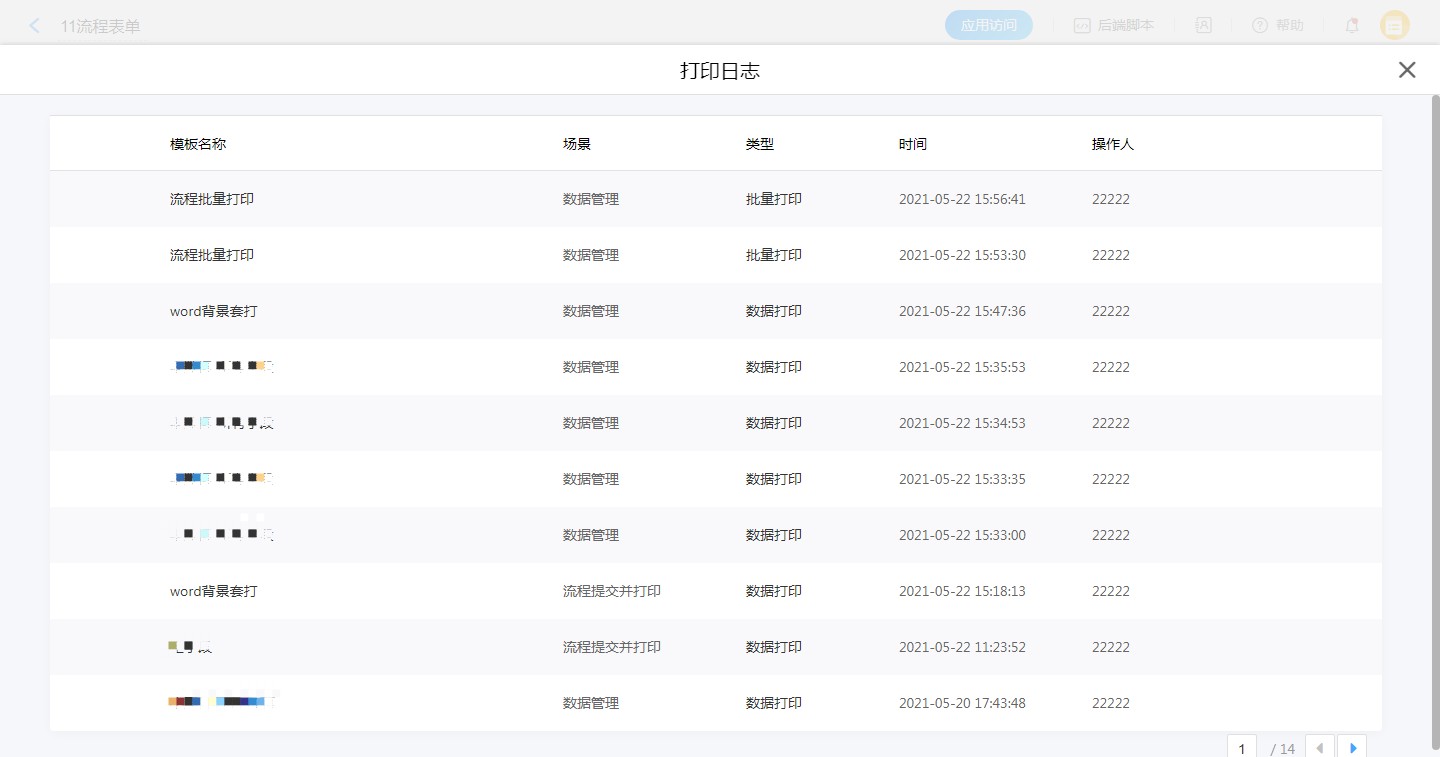打印模板基本功能
简介
打印模版主要功能是让表单数据在打印时,按照使用中的模版格式打印。
- 在实际打印需求中,用户可根据实际需求,选择系统内置打印模板、在线打印模板、word打印模板三种模式。
- 系统支持创建、复制,编辑,删除,下载、权限管理等多种功能,方便用户管理和使用。
系统内置打印模板
新建打印模板
步骤:[设计表单]-[表单设置]-[新建打印模板],可以选择在线模式或word模式。
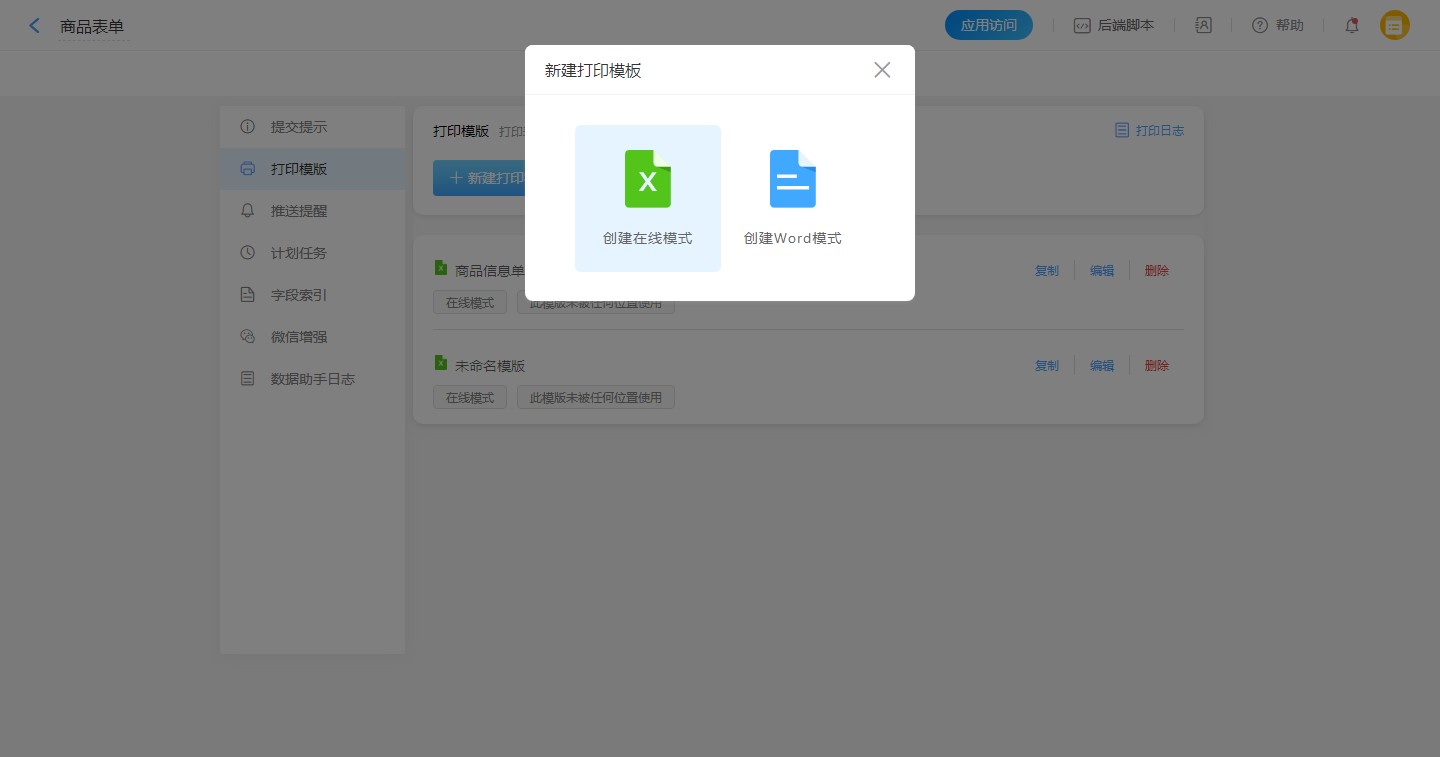
创建打印模板之后,可通过右侧功能按钮进行“复制”、“编辑”、“设置”、“删除”等操作。
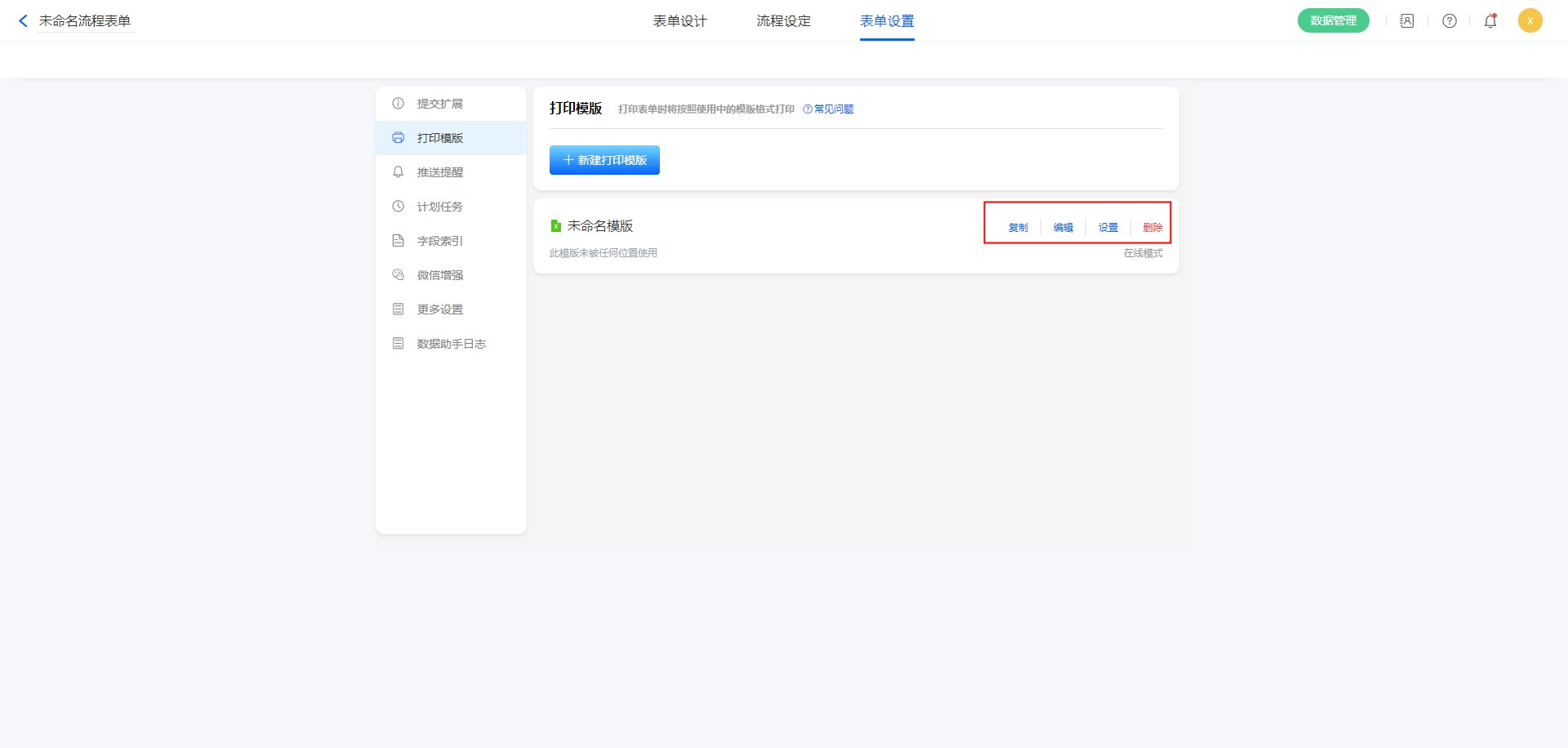
复制
- 可以通过复制功能,将打印模板复制到当前表单或同应用的其他表单,复制完成后,可以在表单设置-打印模板中查看到复制的打印模板。
注意:复制打印模板到同应用的其他表单后,需要对打印模板进行稍作修改,主要是字段,因为字段每次生成时,其内部ID不同;
根据需求修改完成后,建议先进行测试后,再投入实际使用。
编辑
- 点击打印模板右侧【编辑】按钮,可以对当前模板进行编辑,修改相关内容。
在线模式
- 在线模式的打印模板,点击【编辑】按钮,进入在线编辑模板页,在此页面可以对打印模板修改。
word模式
- word模式的打印模板,点击【编辑】按钮后,弹出【编辑word模板信息】弹窗,在此弹窗中可以修改打印模板名称、重新上传打印模板、下载当前模板、下载默认模板、查看模板函数规则。
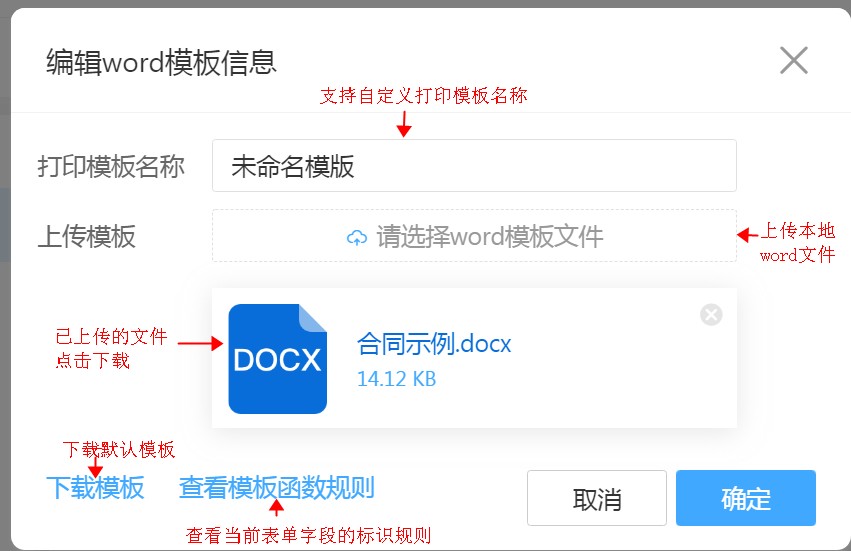
修改打印模板名称
- 支持自定义打印模板名称,输入字符串长度不能大于26个字符。
重新上传打印模板
- 点击上传控件后可重新上传DOCX格式的文件,上传完成并保存后,自动覆盖之前的文件。
下载当前模板
- 点击已上传的word文件,可以将当前打印模板下载到本地。
下载默认模板
- 弹窗左下角有【下载模板】入口,通过此入口下载当前表单的默认word格式打印模板。
查看模板函数规则
- 此处可以查看当前表单的所有字段的标识规则,在编辑本地word打印模板时,建议从此处复制字段标识及相关字段规则。
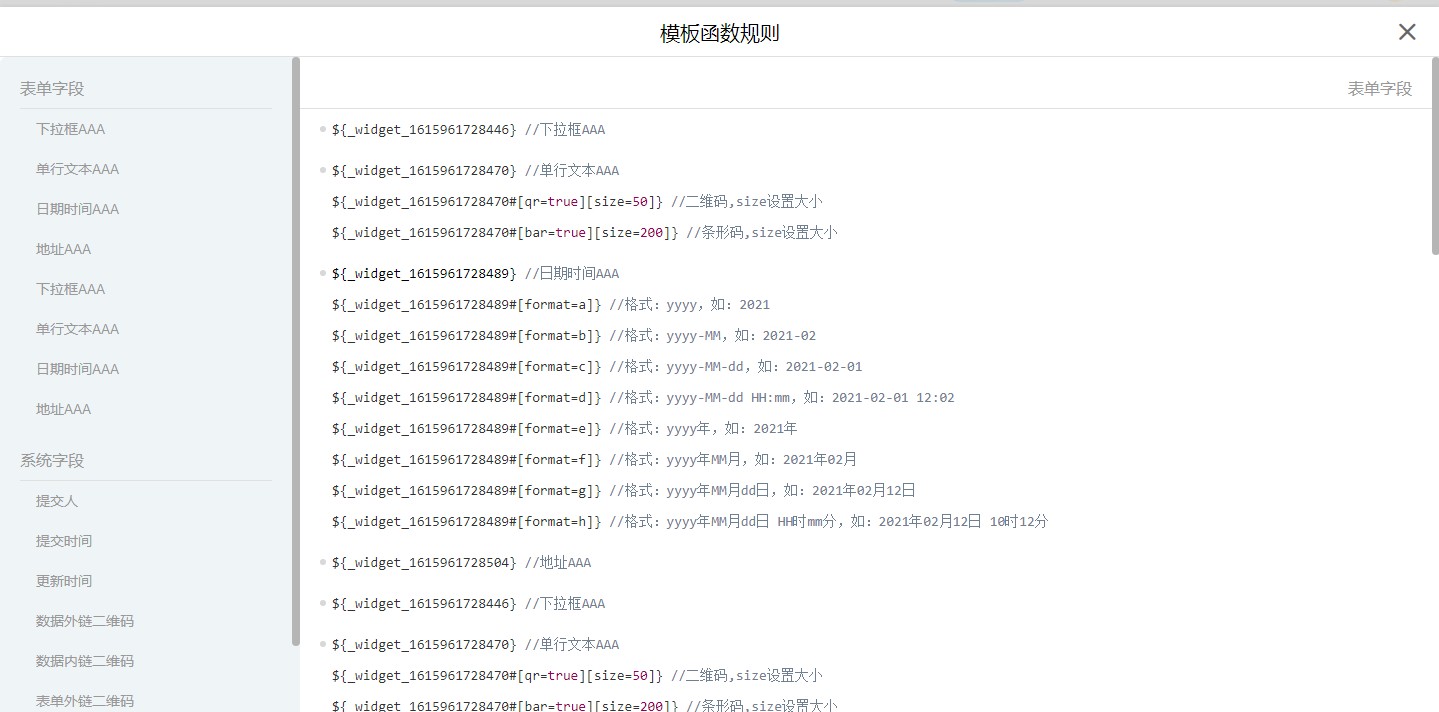
设置
可设置打印时生成文件名称。
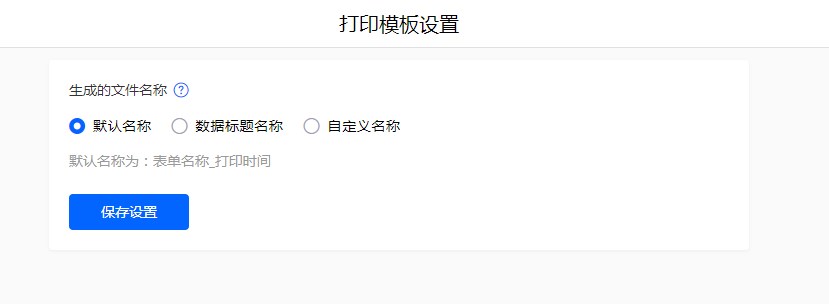
- 默认名称:表单名称_打印时间。
- 数据标题名称:生成的文件名称和数据标题一致。
- 自定义名称:可输入自定义文字以及添加表单字段。
效果,以自定义名称为例,如下图所示:
| 打印模板设置 | 生成的打印文件 |
|---|---|
 |
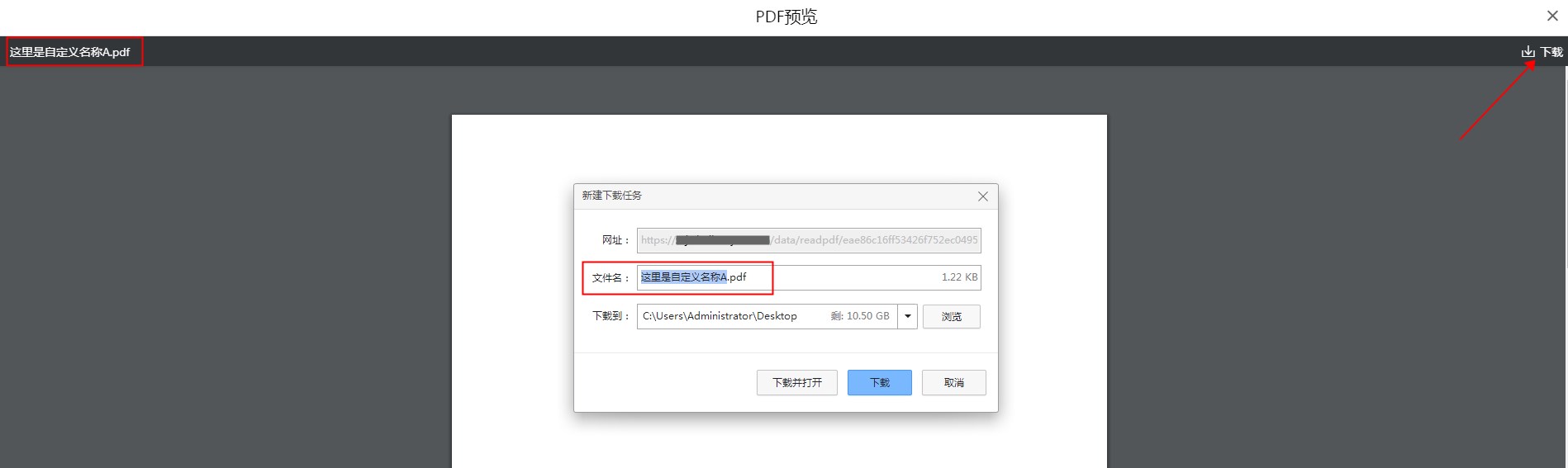 |
注意:
- 生成文件名称最多可包含50个字符。
- 文件名称不能包含?*:"<>/|+字符,如果表单字段中包含这些字符会自动去除。
删除
- 当某打印模板被废弃后,可以通过其【删除】按钮删除模板,删除后,该打印模板将不能使用,请谨慎使用。
打印模板使用位置
- 使用位置分为数据权限组、报表数据表权限组、流程节点、扩展按钮、公开查询。
| 权限 | 描述 |
|---|---|
| 数据权限组 | 表单体系中,表单设置数据权限的时候使用了打印模板,记录在此分类下。 |
| 报表数据表权限组 | 报表体系中,在报表设置数据权限的时候使用了打印模板,记录在此分类下。 |
| 流程节点 | 在设计流程的时候,开启提交并打印时设置了打印模板,记录在此分类下。 |
| 扩展按钮 | 表单扩展按钮字段,设置为打印文档模式并设置打印模板,记录在此分类下。 |
| 公开查询 | 表单的公开查询链接设置了打印模板,记录在此分类下。 |

- 点击打印模板使用位置,可以查看详情。
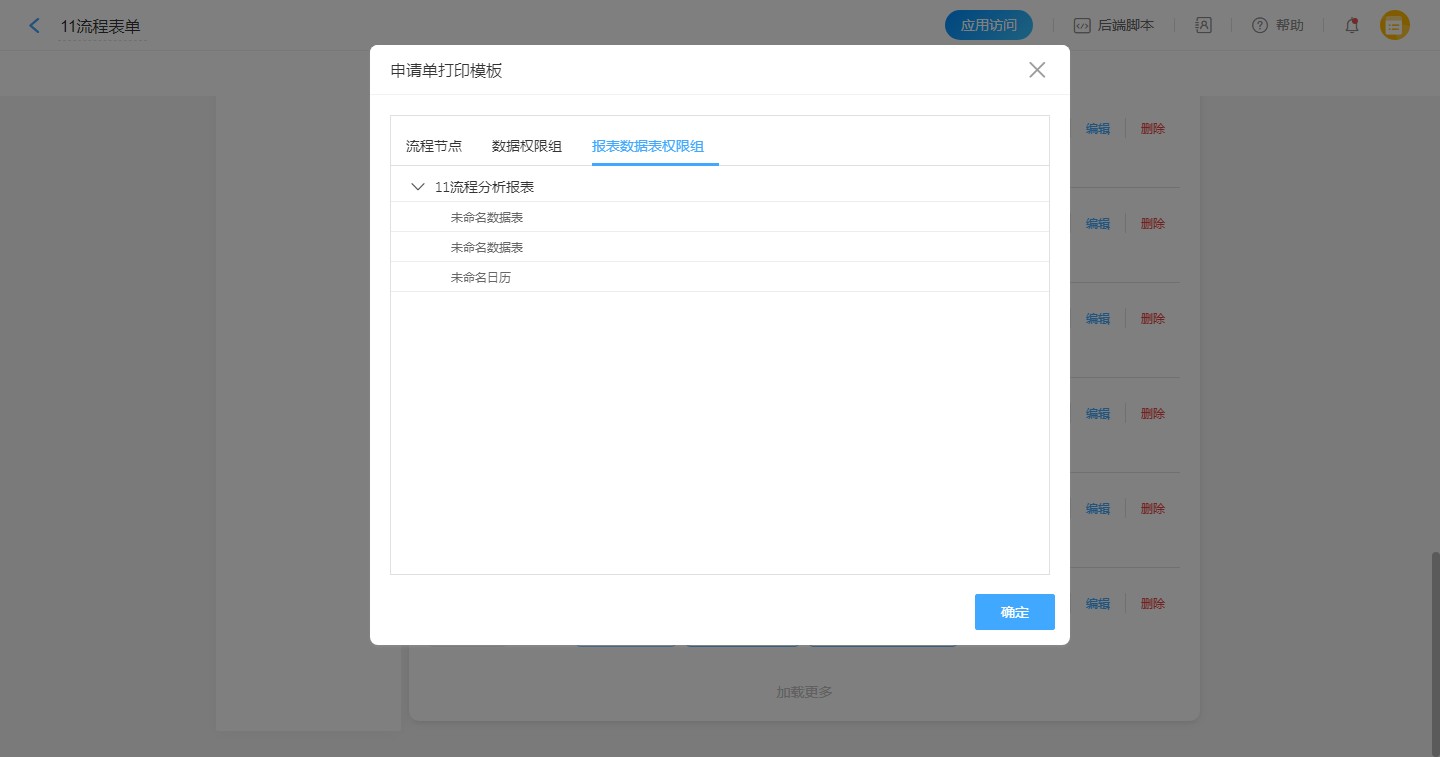
打印日志
- 打印日志中记录了最近15天的打印记录,包含模板名称、场景、类型、时间、操作人等信息。